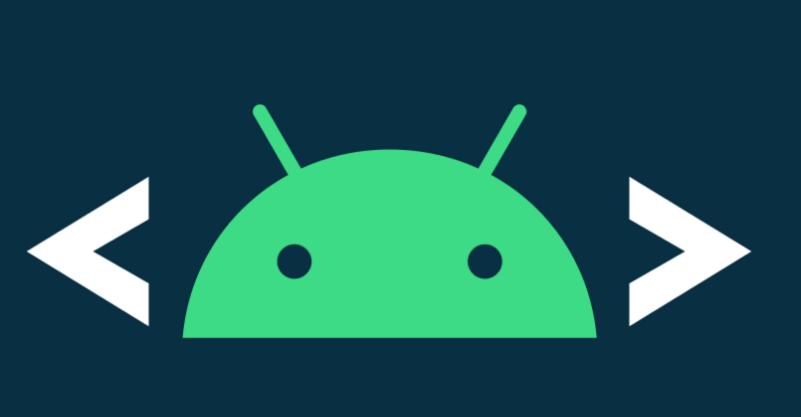В этой статье разберем, как отключить прослушку на телефоне. Причем прослушку разного типа: через микрофон, через голосовые вызовы (звонки) и через камеру.
Голосовая прослушка через вызовы на телефоне
Для начала проверим наличие прослушки через приложение Телефон. Вводим комбинацию: *#21#. Увидим данные оператора:
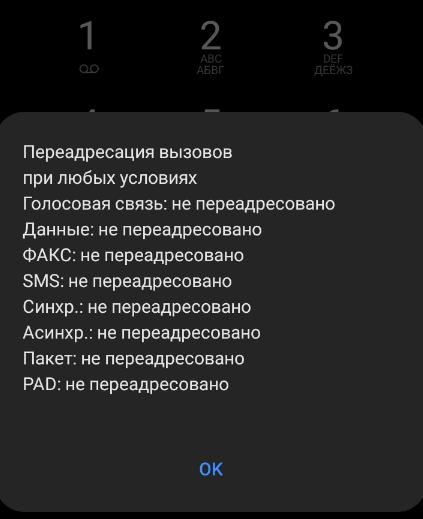
Здесь везде должно быть указано “Не переадресовано”. Есть в каком-то пункте стоит незнакомый номер телефона – вас прослушивают!
Проверяем дальше. Вводим комбинацию: *#43#. Если у вас здесь стоит номер телефона, значит вас прослушивают. Если как у меня, все отлично:
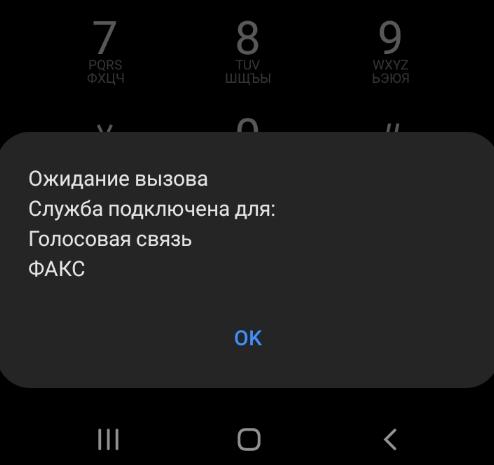
Следующая проверка, вводим комбинацию *#62#. Здесь вы увидите данные, связанные с переадресацией вызовов и голосовой связью. Здесь может быть указан ваш номер телефона или номер телефона оператора. Тогда я рекомендую позвонить оператору и уточнить – это точно их номер или нет. Если указан посторонний номер, то вас точно прослушивают.
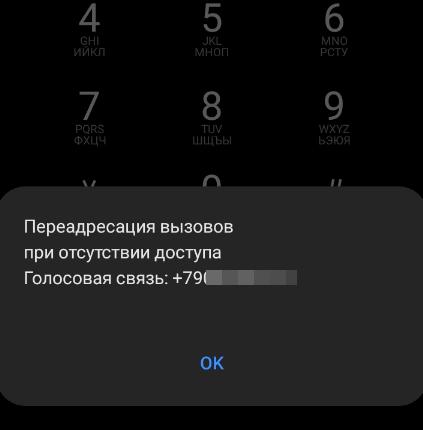
Следующая проверка: *#33#. Покажет, какие сервисы установлены в телефоне, и куда может передаваться вся ваша личная информация. Поэтому, если в списке увидите какой-то незнакомый сервис, его нужно обязательно отключить через личный кабинет на сайте оператора.
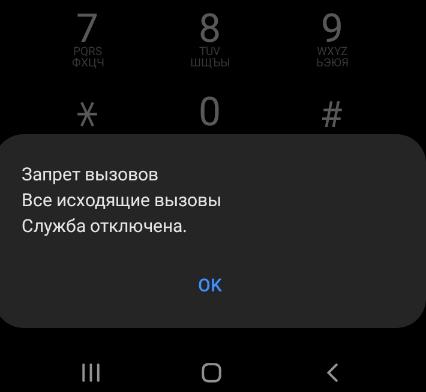
Для отключения всех прослушек через голосовые вызовы используйте команду: ##002#.
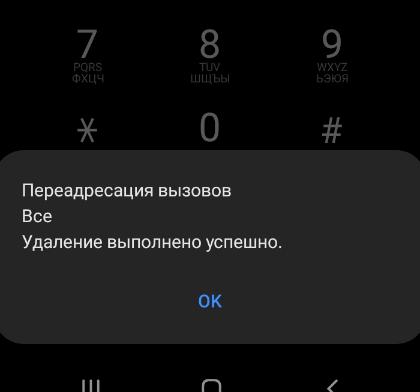
И если на предыдущих шагах у вас были какие-то подозрения или незнакомые номера в списке, то этой командой вы отключаете всю голосовую прослушку на своем телефоне.
Прослушка через микрофон и камеру в телефоне
Когда вы устанавливаете любое приложение из Play Market или сторонних сайтов, оно потенциально может прослушивать вас через микрофон и следить через камеру смартфона. Можно вообще об этом не знать и пользоваться годами. Следующая инструкция поможет защитить вашу конфиденциальность:
Шаг 1. Перейдем в Настройки – Приложения – Разрешения – Разрешения приложений. На Samsung найдите пункт “Диспетчер разрешений“. Перед нами список всех разрешений, которые имеют различные приложения.
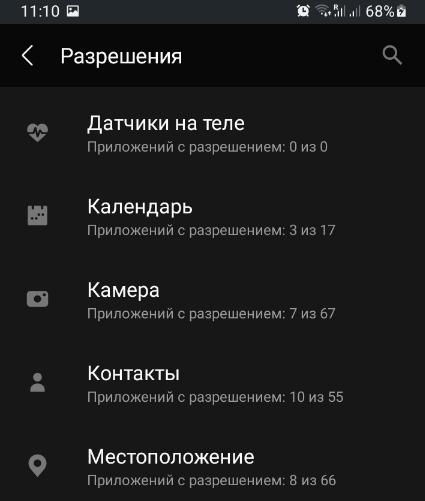
Шаг 2. Перейдем в Камеру и запрещаем доступ к камере сторонним приложениям. В идеале оставить разрешение для приложений Камера, Skype, Zoom, WhatsApp, Viber, Telegram и другие мессенджеры, которые непосредственно используют Камеру для общения или сканирования QR-кодов. Все остальные программы смело запрещаем.
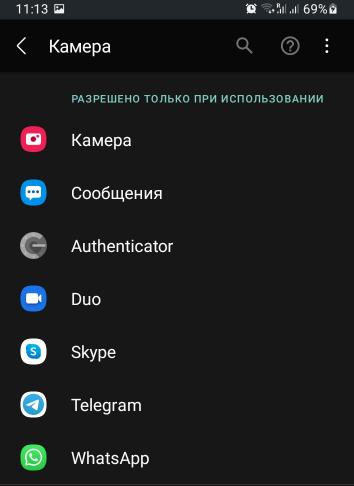
Шаг 3. Переходим во вкладку Микрофон. Здесь тоже пройдитесь по списку и закройте доступ ненужным приложениям.
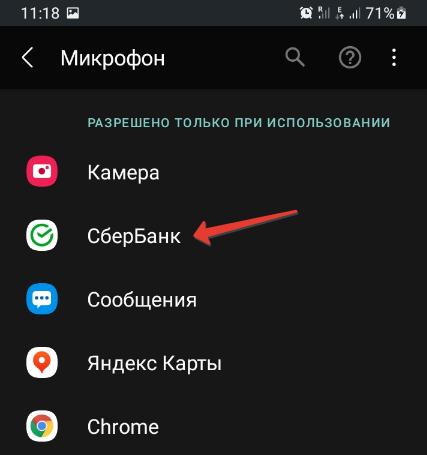
Например, у меня Сбербанк имеет доступ к микрофону для удобства использования голосового помощника в мобильном приложении. Но это и угроза безопасности и конфиденциальности. Поэтому смело отключаем разрешение.
Все приложения, которые имеют доступ к микрофону, могут запускать его в фоновом режиме и записывать все, что вы говорите. Поэтому если страдаете паранойей, лучше вообще отказаться от смартфона в пользу кнопочного телефона.
Шаг 4. Переходим во вкладку “Список вызовов”.
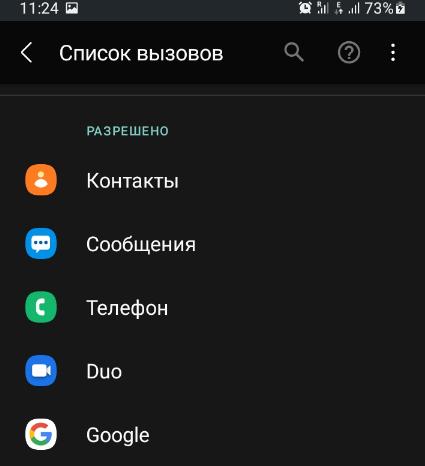
Доступ к телефонам и номерам никто не хочет давать и пополнять различные мошеннические базы. Можно отключить доступ для Duo, Googe, WhatsApp, Telegram и другие мессенджеры, особенно сторонние приложения, не предназначенные для общения.
Шаг 5. Перейдем во вкладку “Файлы” (Память).
Это доступ ко всей вашей информации в телефоне. И многие сторонние приложения после установки включают себе эти разрешения, а большинство пользователей даже этого не знают.
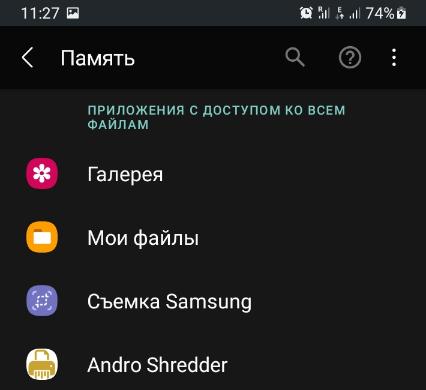
Обязательно пройдитесь по списку и удалите ненужные приложения.
Отключение голосовой прослушки
Еще одна важная настройка, связанная с голосовой прослушкой.
В настройках в строке поиска сверху ищем пункт меню “Язык” (“Язык и ввод” на Xiaomi) и находим пункт Синтез речи/Преобразование текста в речь.
На Xiaomi жмем на шестеренку и отключаем анонимные отчеты в синтезе речи. Эта служба занимается прослушкой и отправляет все отчеты разработчикам.

На Samsung в общих настройках переходим в Настройки Gboard – Голосовой ввод и отключаем все опции.
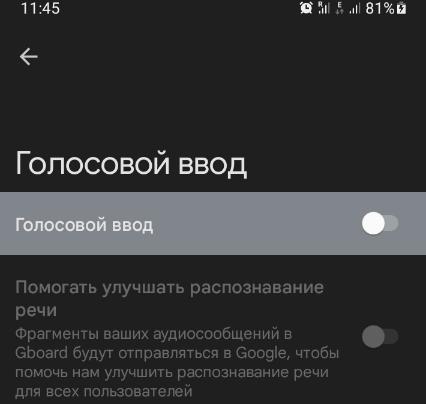
Если у вас установлена другая клавиатура по умолчанию (не Gboard от Гугла), идите в список клавиатур, выбираете клавиатуру по умолчанию и так же отключаете отправку своих аудиосообщений разработчикам.
Отключение слежки и рекламы
Следующая опция позволяет всем установленным приложениям в телефоне следить за вашими действиями в интернете и предлагать рекомендованную рекламу. Чтобы все это дело отключить, идем в Настройки – Google – Реклама.
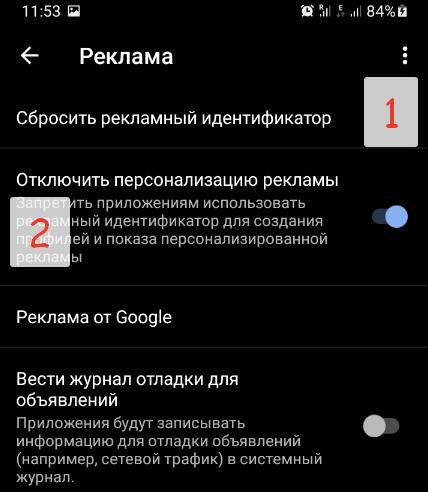
- Сбросить рекламный идентификатор.
- Отключить персонализацию рекламы – так мы запрещаем всем приложениям и сервисам отслеживать наши интересы.
Надеюсь, эти советы в статье вам помогли. Ну а если есть другие вопросы, связанные с конфиденциальностью, задавайте в комментариях.